Ak je pre vás náročné písať obsah bez gramatických chýb v programe Microsoft Word a veľmi vám chýbajú funkcie Grammarly, mám pre vás dobrú správu. Nižšie vysvetlím, ako pridať gramatiku do Wordu na Macu.
Grammarly je popredná aplikácia na písanie v angličtine na trhu. Či už potrebujete písať angličtinu doma, v škole alebo v práci, Grammarly vám pomôže vylepšiť písanie, odstráni preklepy a navrhne aj tónové písanie.
Určite ste už Grammarly považovali za užitočné na počítači so systémom Windows, kde sa ľahko integruje s mnohými aplikácie na spracovanie textu, ako sú Microsoft Word, Dokumenty Google, Libre Office, Microsoft Outlook, Gmail atď na.
Inštalácia rovnakej integrácie Grammarly pre Microsoft Word na MacBook alebo iMac však môže byť náročná. Pokračujte v čítaní a nájdite najlepšie a najjednoduchšie spôsoby pridania gramatiky do Wordu na Macu. Okrem toho sa dozviete o najnovšej aplikácii Grammarly pre Mac Word. Poďme sa do toho pustiť!
Prečo pridať gramatiku do Wordu na Macu
Integrácia Grammarly pre Microsoft Word na Macu prináša celú webovú aplikáciu Grammarly do vášho zariadenia macOS. Na vytváranie bezchybného obsahu v angličtine sa už nemusíte prihlasovať do nástroja na písanie a úpravu gramatiky.
Môžete jednoducho spustiť aplikáciu Microsoft Word na iMacu alebo MacBooku a pokračovať v písaní obchodných, školských alebo osobných dokumentov. Aplikácia Grammarly for Mac Word zaistí, že skontroluje, čo píšete vo Worde pre Mac, a zobrazí nasledujúce návrhy týkajúce sa obsahu:
- Správnosť vášho obsahu v aplikácii Word, ako je plynulosť angličtiny, konzistentnosť interpunkcie a pravopisu, gramaticky správne vety, opravy pravopisu atď.
- Nástroj tiež skenuje váš dokument z hľadiska stručnosti a formátovania textu a navrhuje prepísanie celej vety, ak príde príležitosť.
- Tiež sleduje váš text vo Worde a navrhuje opravy podľa tónu, jazykovej inkluzivity, dodania viet atď.
- Musíte tiež pridať Grammarly do Wordu na Mac, aby ste vedeli, ako sa obsah číta alebo čo bude čitateľ cítiť po prečítaní textu. Na vyjadrenie pocitu integrácia Grammarly zobrazuje tóny obsahu, ako sú Sound Confident, Sound Friendly, Sound Diplomatic, Sound Constructive, Sound Very, Sound Formal atď.
- Nástroj Grammarly for Mac Word dokáže automaticky zistiť všetky citácie, ktoré používate vo svojom výskume alebo obchodnej literatúre. Okrem toho dokáže formátovať citácie v rôznych štýloch ako APA, MLA, Chicago/Turabian, IEEE, ACS, AMA, Bluebook, Vancouver a ďalšie.
- Pridanie gramatiky do Wordu na Macu navyše zaisťuje, že napíšete jedinečný obsah bez kopírovania dynamickou kontrolou textu proti plagiátorstvu online pri pridávaní ďalších odsekov.
Prečítajte si tiež:Najlepšie Mac aplikácie pre kreatívnych profesionálov
Ako vytvoriť gramatický účet
Pred použitím integrácie aplikácie Grammarly v Mac Word alebo akejkoľvek inej aplikácii si musíte vytvoriť účet v Grammarly. Na vašej strane to môžete urobiť takto:
- Choďte na Webová stránka gramatiky a kliknite na Prihlásiť sa tlačidlo.
- Kliknite nemám účet odkaz.
- Teraz si môžete bezplatne zaregistrovať účet pomocou ľubovoľného e-mailu spolu so sociálnym prihlásením, ako sú Google, Facebook a Apple.
- Potom sa prihláste do svojho účtu.
Ako pridať gramatiku do Wordu na Mac: Používanie gramatiky pre Mac
Najlepší spôsob, ako využiť všetky funkcie bezplatného účtu Grammarly, ako aj platené predplatné, je aplikácia Grammarly pre Mac. Po nainštalovaní na macOS sa automaticky integruje so všetkými kompatibilnými aplikáciami pre macOS. To nie je všetko! Funguje to aj na weboch.
Tu je návod, ako si môžete stiahnuť, nainštalovať a používať nástroj na iMacu alebo MacBooku:
- Choďte na Gramatika pre Mac webový portál.
- Kliknite na Získajte gramatiku Je to zadarmo tlačidlo.
- Grammarly vás požiada, aby ste sa prihlásili pomocou svojho účtu.
- Teraz by ste mali vidieť webovú aplikáciu Grammarly.
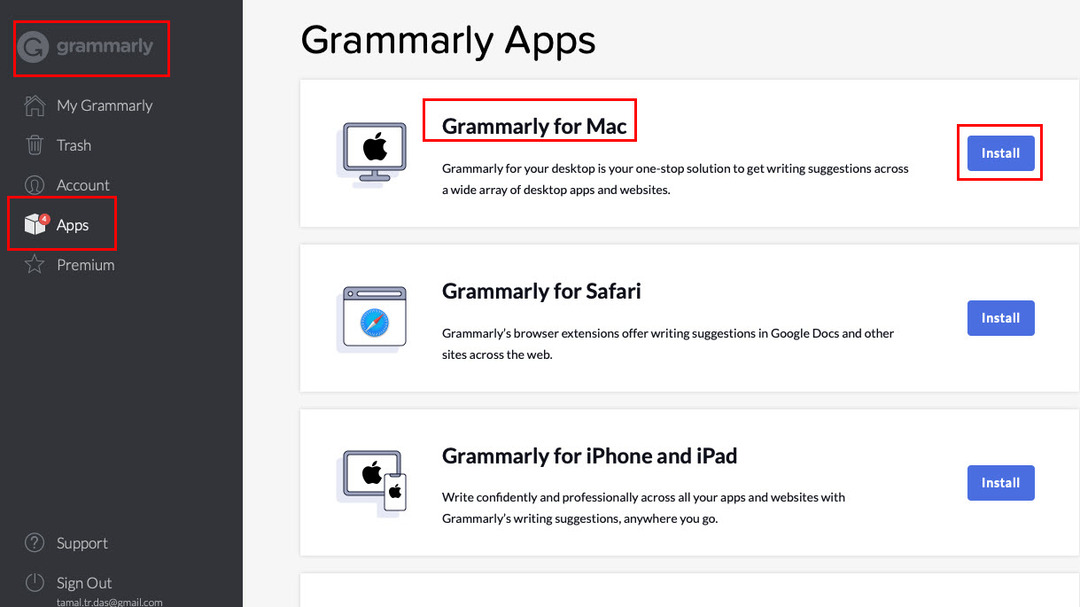
- Na paneli na ľavej strane musíte vidieť Aplikácie. Kliknite Aplikácie.
- Teraz by ste mali vidieť všetky dostupné Grammarly Apps.
- Kliknite Inštalácia vedľa Gramatika pre Mac.
- Zobrazí sa vyskakovacie okno s preferenciami. Kliknite Povoliť.
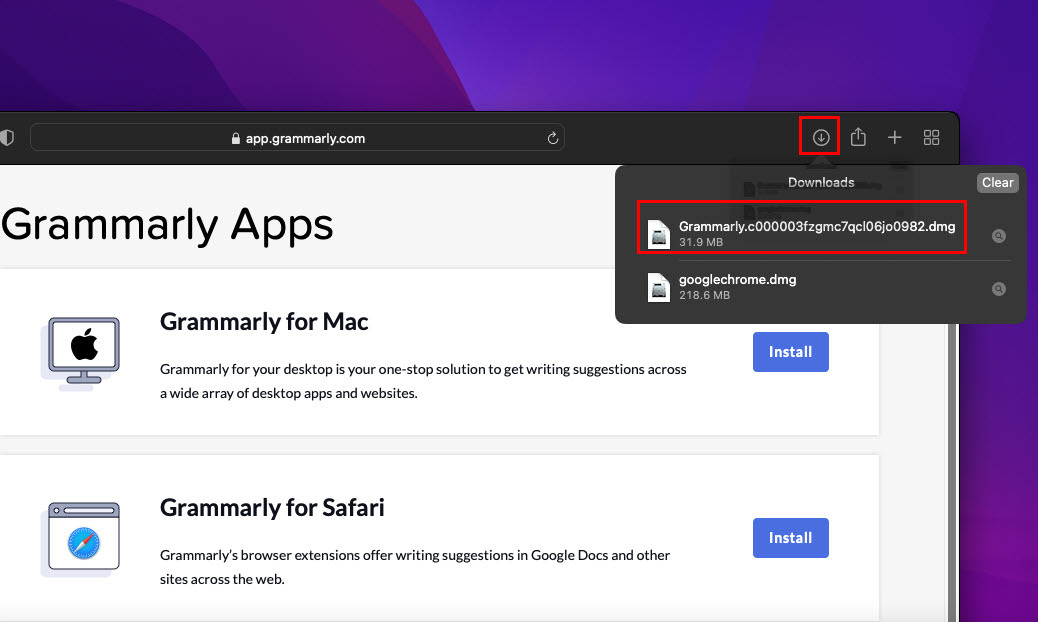
- Safari stiahne malú aplikáciu. Kliknite na Stiahnuť ▼ alebo ikonu šípky nadol v Safari, aby ste našli inštalačný balík pre Mac.
- Dvojité kliknutie zobrazí sa stiahnutý súbor a kontextové okno na pridanie Grammarly do Macu.
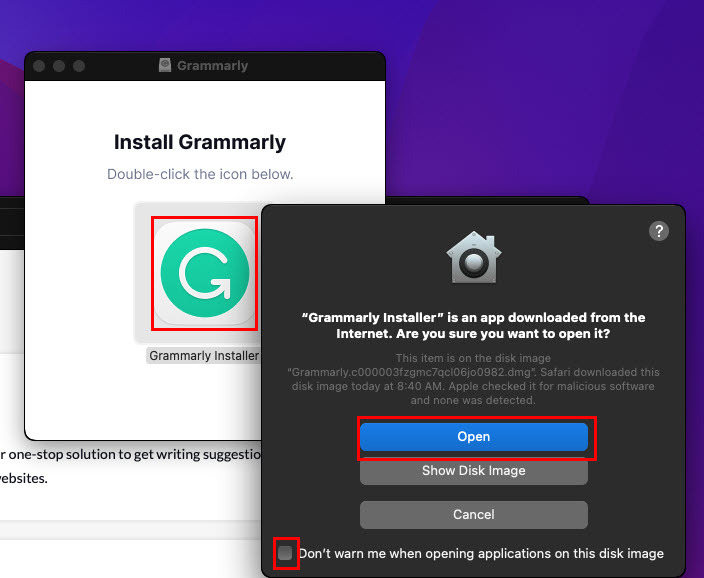
- Opäť dvakrát kliknite na ikonu Grammarly vo vyskakovacom okne inštalácie a pridajte aplikáciu do systému macOS.
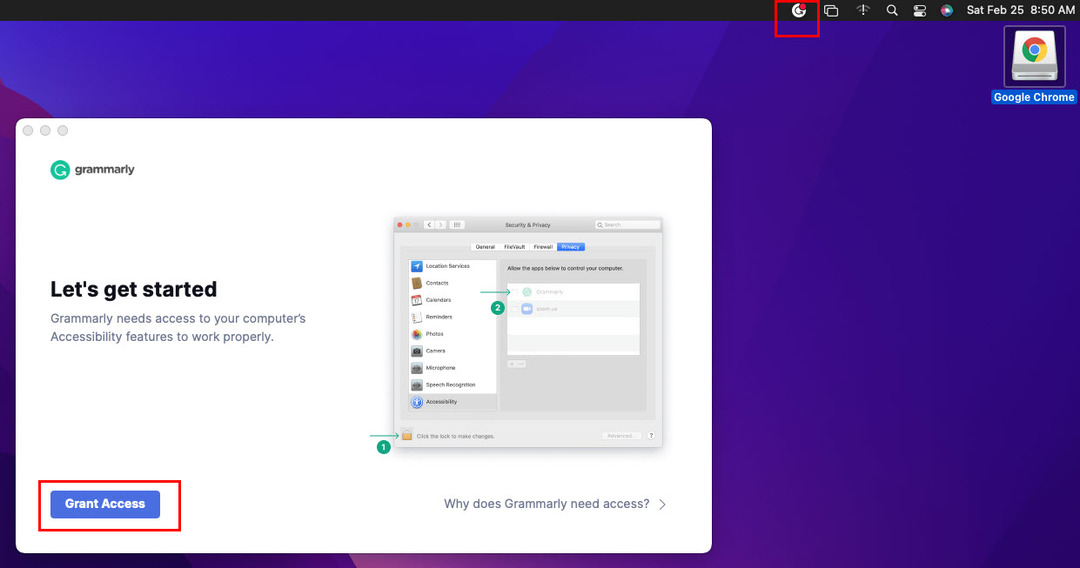
- Teraz by ste mali vidieť Začnime objaviť sa. Na hornom paneli ponuky Apple na pravej strane uvidíte aj ikonu Grammarly.
- Teraz kliknite na Povoliť prístup tlačidlo.
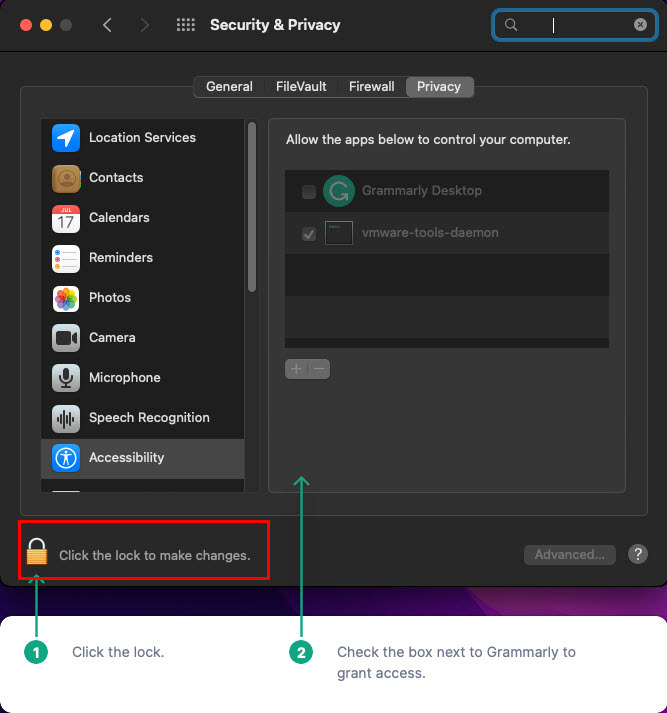
- The Bezpečnosť a súkromie aplikácia sa zobrazí. Kliknite na Zámok a pokračujte zadaním hesla pre macOS.
- Začiarknite políčko Gramatika pre Desktop aplikácie.
- Zobrazí sa prihlasovacie okno, kde uvidíte prihlásený účet Grammarly. Kliknite Pokračovať ako…
- Opäť kliknite Povoliť na Predvoľby objaviť sa.
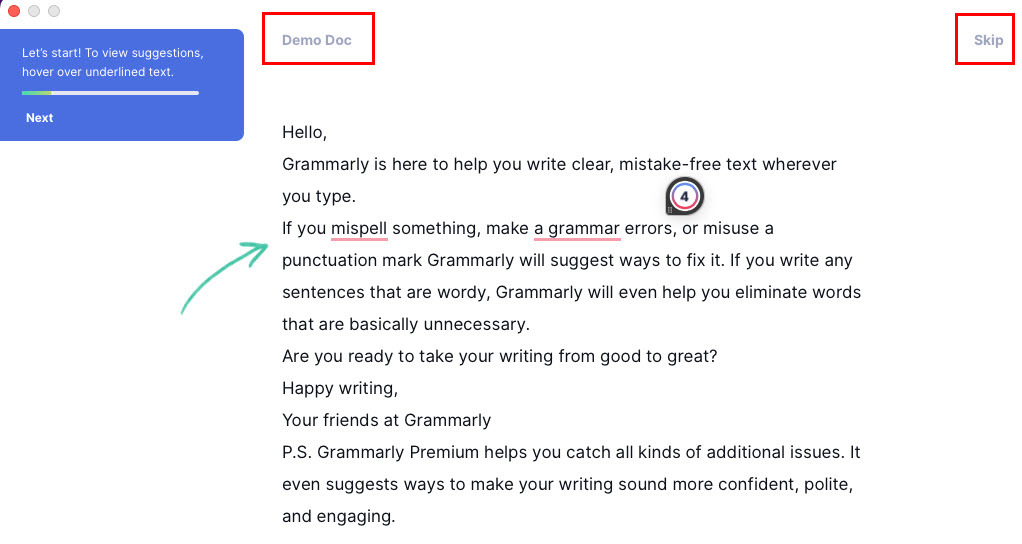
- Teraz uvidíte Demo Doc. Kliknite Preskočiť.
- Ak používate freemium Grammarly, kliknite na Pokračujte na gramatiku Je to zadarmo tlačidlo.
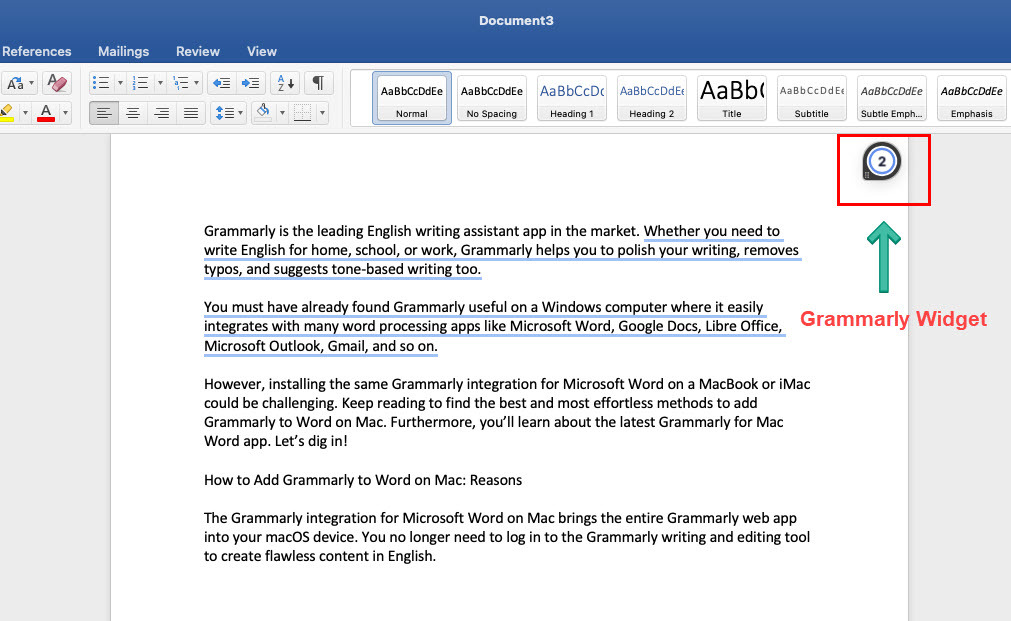
- Teraz otvorte aplikáciu Microsoft Word a vytvorte nový prázdny dokument. Mali by ste vidieť miniaplikáciu Grammarly vo Worde pre Mac.
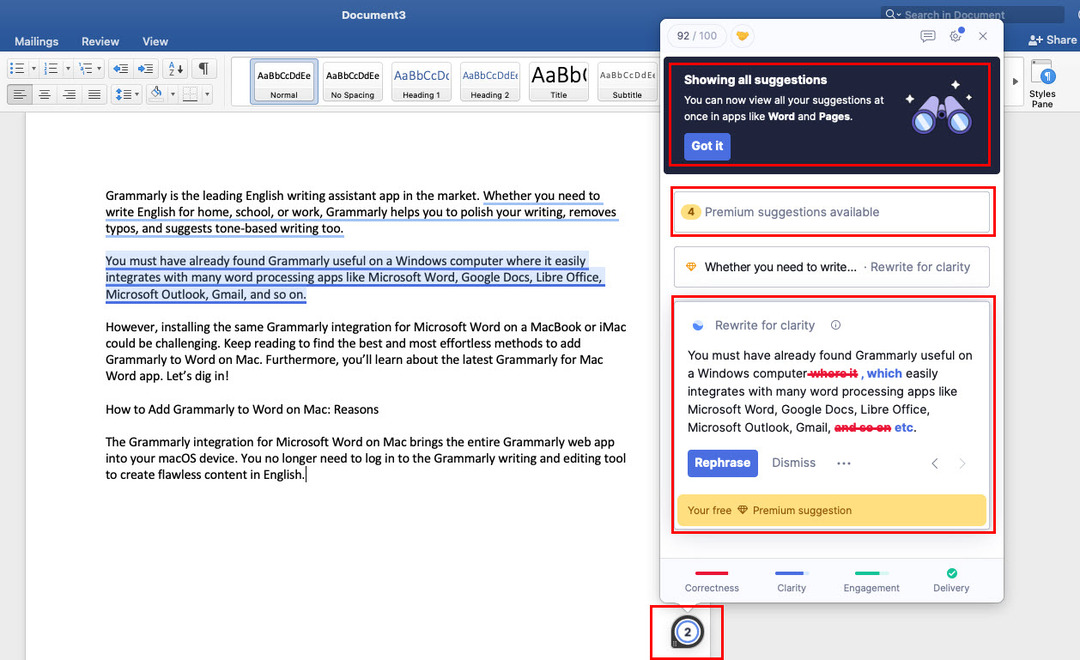
- Ak kliknete na miniaplikáciu, zobrazí sa podrobná analýza obsahu vo Worde.
Prečítajte si tiež:Najlepšie aplikácie na písanie pre Mac
Gramaticky pre nastavenia Mac
Ikonu alebo miniaplikáciu Grammarly nájdete na paneli nástrojov Mac blízko ikony Screen Mirroring. Ak chcete vykonať zmeny v gramatike, kliknite na ikonu a postupujte podľa týchto krokov:
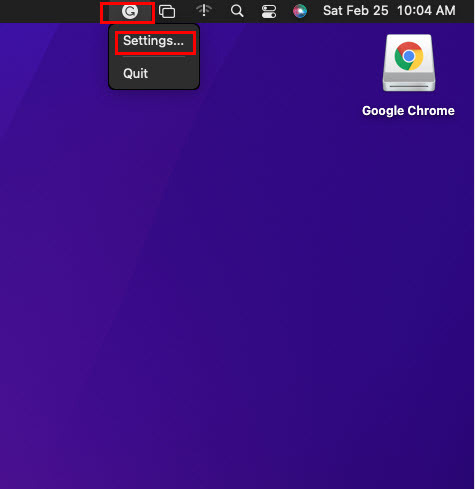
- Vyberte nastavenie a otvorí sa nové kontextové okno.
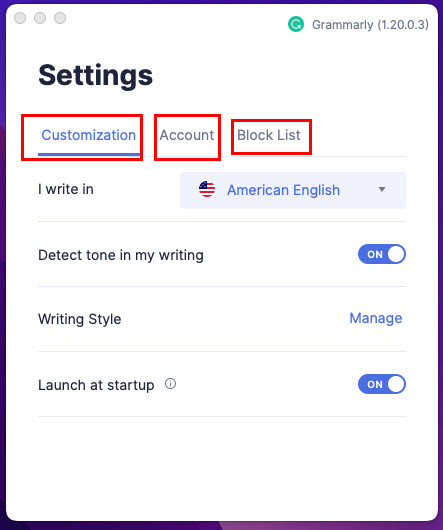
- Tam môžete upraviť Prispôsobenie nastavenia ako americká angličtina, britská angličtina, detekcia tónu, štýl písania, spustenie pri spustení atď.
- Kliknite na účtu a prihláste sa pomocou iného účtu Grammarly.
- Platené odbery môžete spravovať aj na karte Účet.
- Ak chcete zablokovať akúkoľvek aplikáciu alebo webovú stránku z Grammarly, kliknite na Zoznam blokov tab.
Ako pridať gramatiku do Wordu na Mac: prostredníctvom doplnku
Ak si z dôvodu ochrany osobných údajov do Macu nechcete pridať aplikáciu tretej strany, môžete si stiahnuť doplnok Grammarly pre Microsoft Word na Macu. Tu je postup:
- Otvorte aplikáciu Word pre Mac.
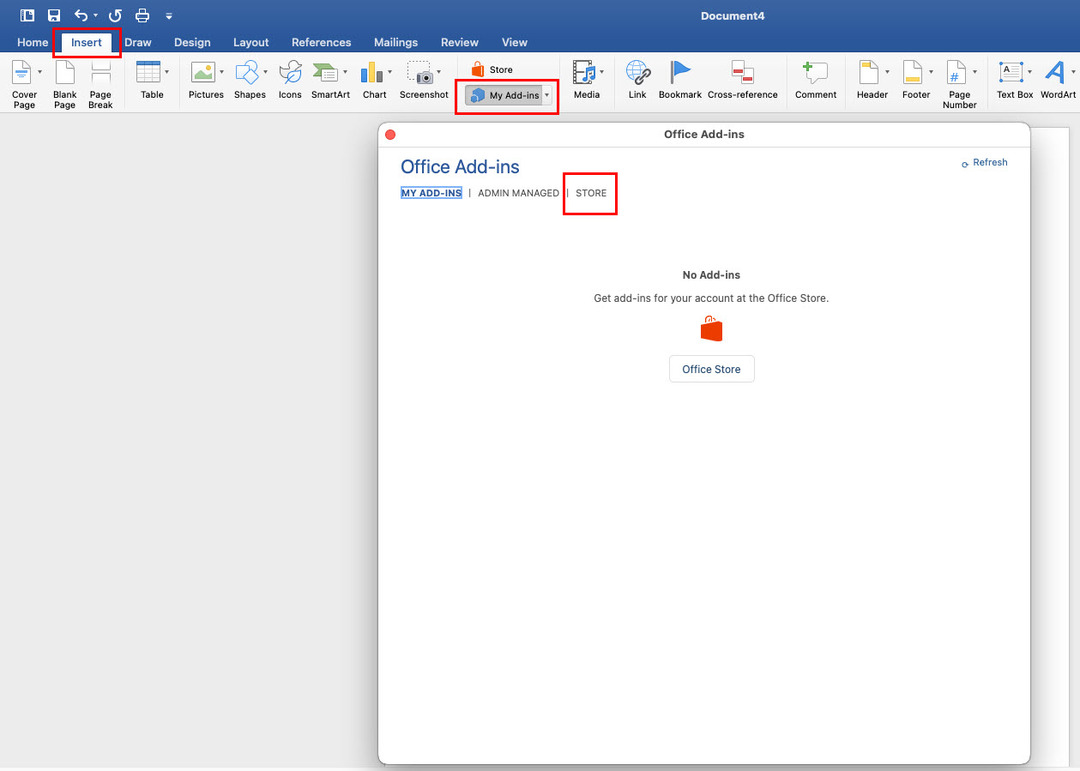
- Kliknite Vložiť na páse s nástrojmi programu Word.
- Teraz kliknite Moje doplnky pod Obchod tlačidlo na Ponuka s nástrojmi Word.
- The Doplnky balíka Office na obrazovke sa zobrazí dialógové okno.
- Vyberte Obchod kartu na Doplnky okno a vyhľadajte Grammarly.
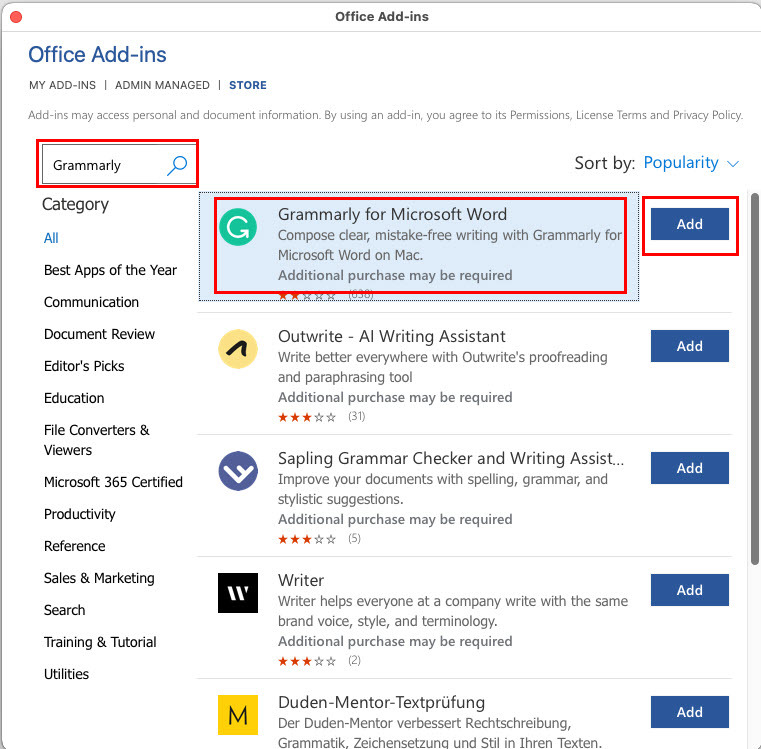
- Keď v obchode uvidíte doplnok Grammarly, kliknite Pridať.
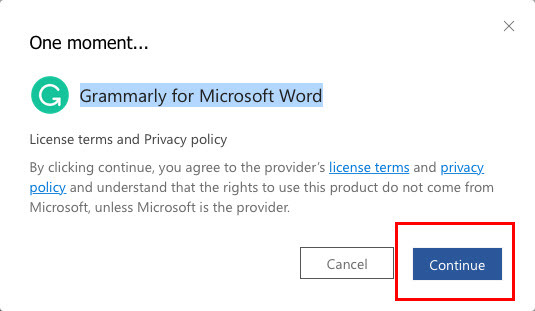
- Teraz by ste mali vidieť vyskakovacie okno Grammarly for Microsoft Word. Kliknite ďalej.
- Po nainštalovaní tohto doplnku Word pridá na pás s nástrojmi novú kartu s názvom Gramatika.
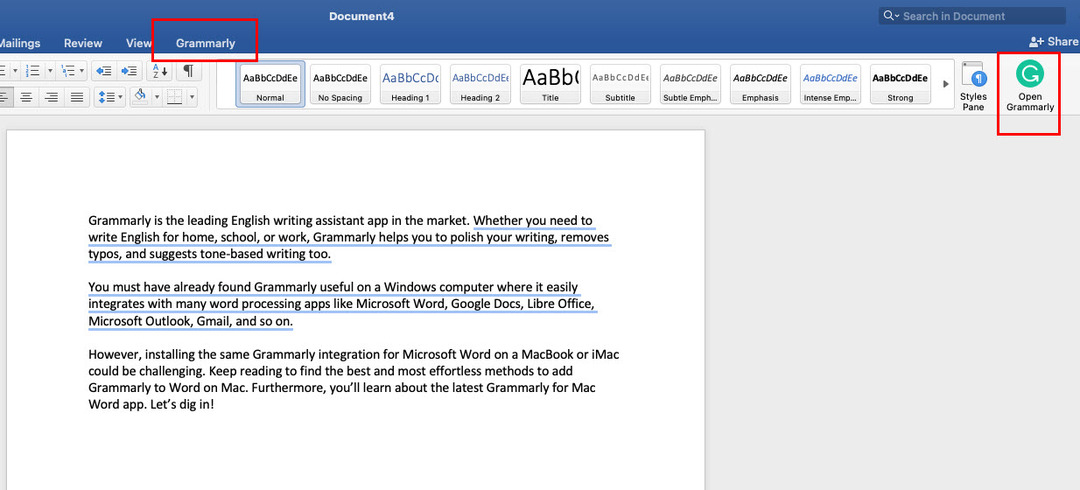
- Tiež, Otvorte Grammarly ikona sa zobrazí v Domov tab.
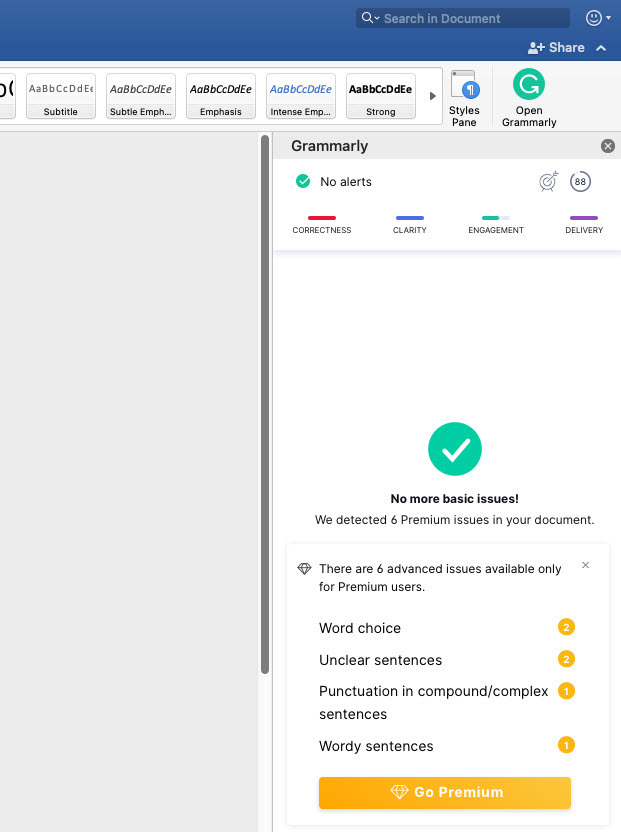
- Kliknite Otvorte Grammarly a prihláste sa do svojho účtu.
- Po prihlásení sa v aplikácii Word pre Mac zobrazí bočný panel Grammarly.
- Keď začnete pridávať obsah do editora, Grammarly bude neustále kontrolovať správnosť a jazykové štýly.
Ako pridať gramatiku do Wordu na Mac: pomocou Safari
Ak ste fanúšikom programu Microsoft Word na webe, pri písaní textov v angličtine môžete použiť rozšírenie Grammarly pre Safari. Na svojom MacBooku alebo iMacu postupujte podľa týchto krokov:
- Spustite aplikáciu Safari z Dock vášho Macu.
- Teraz prejdite na súbor programu Word, ktorý chcete upraviť online.
- Po otvorení súboru prejdite na horný panel s nástrojmi na Macu.
- Mali by ste vidieť Safari možnosť ponuky. Kliknite na to.
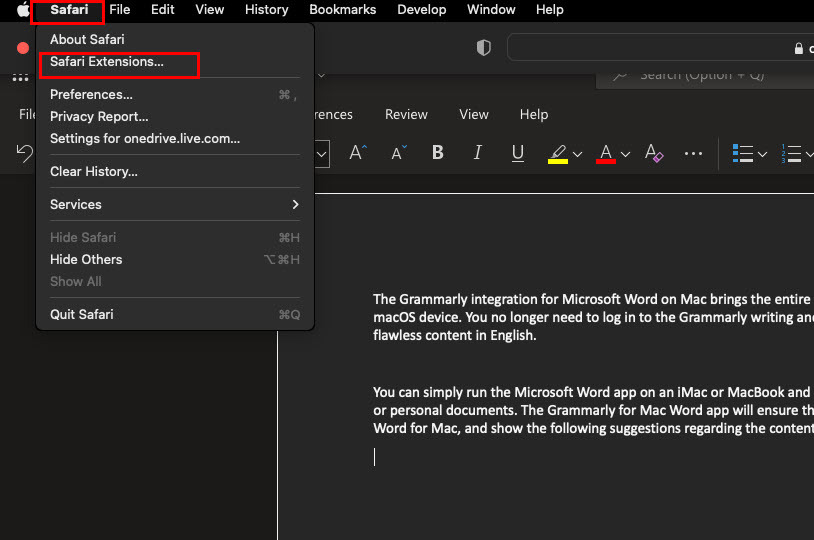
- Potom kliknite Rozšírenia Safari z kontextovej ponuky, ktorá sa zobrazí.
- Pod Najlepšie bezplatné aplikácie časti na domovskej obrazovke Rozšírenia Safari obchode, mali by ste vidieť Grammarly.
- Ak na domovskej obrazovke nevidíte rozšírenie Grammarly, vyhľadajte ho.
- Kliknite Získajte a potom vyberte Inštalácia pridať rozšírenie do aplikácie Safari.
- Túto akciu musíte overiť pomocou vášho Apple ID.
- Kliknite OTVORENÉ po dokončení inštalácie.
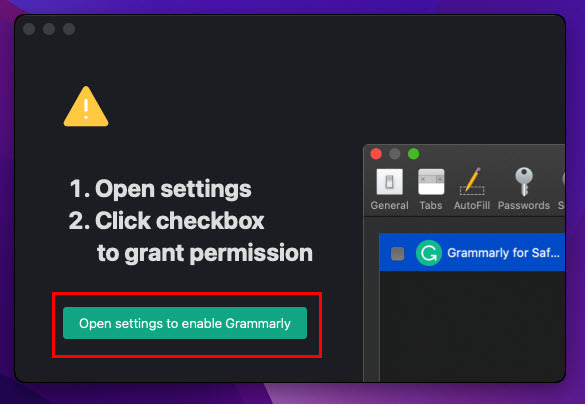
- Zobrazí sa nové kontextové okno. Kliknite Ak chcete povoliť gramatiku, otvorte nastavenia.
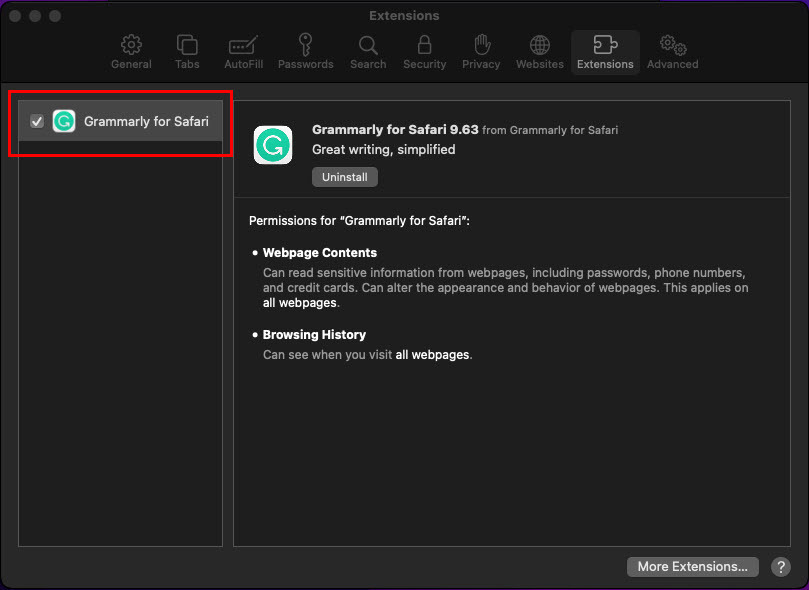
- V Rozšírenia okne, začiarknutím rozšírenia Grammarly ho aktivujete v prehliadači Safari.
- V aplikácii Safari sa vedľa ikony zobrazí ikona Grammarly Privacy Shield.
- V čase písania nebude toto rozšírenie čítať súbory programu Word priamo. Musíte skopírovať obsah z Wordu online.
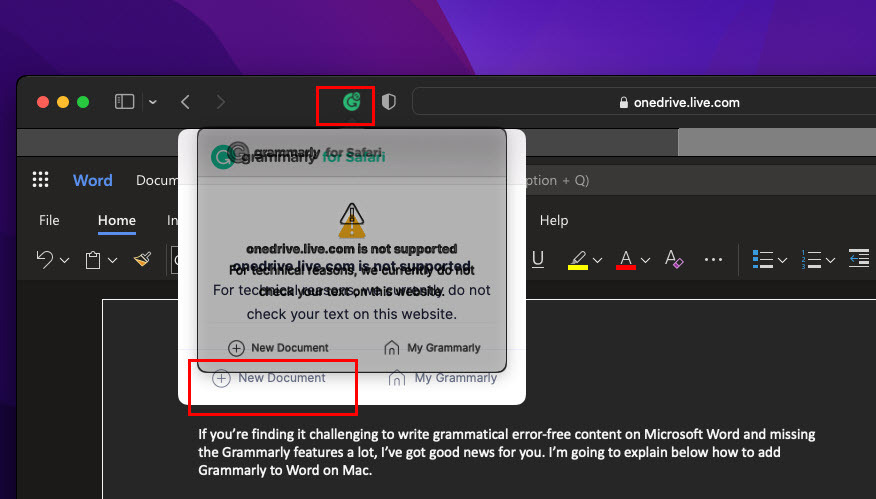
- Potom kliknutím na ikonu Grammarly otvorte a Nový dokument vo webovej aplikácii Grammarly.
- Teraz tam môžete vložiť skopírovaný obsah a skontrolovať gramatické chyby.
- Po dokončení opravy a korektúry importujte obsah do webovej aplikácie Word.
Ako pridať gramatiku do Wordu na Mac: pomocou prehliadača Google Chrome
Rovnako ako Safari si môžete do prehliadača Chrome nainštalovať rozšírenie na používanie Grammarly s Microsoft Word online. Tu je postup:
- Navštíviť Internetový obchod Chrome portál a vyhľadajte rozšírenie Grammarly.
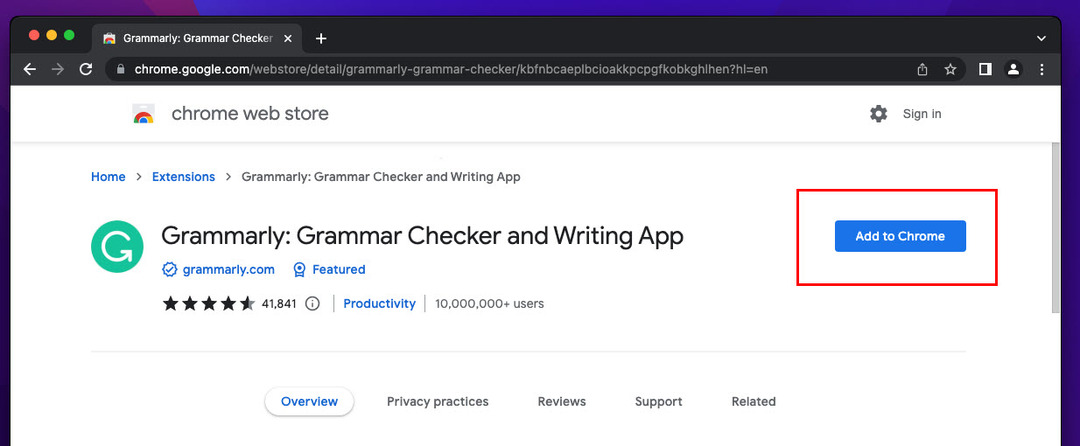
- Kliknite Pridať do prehliadača Chrome aby ste ho nainštalovali.
- V potvrdzovacom okne kliknite na Pridať rozšírenie.
- Prihláste sa do aplikácie Grammarly pomocou svojho účtu.
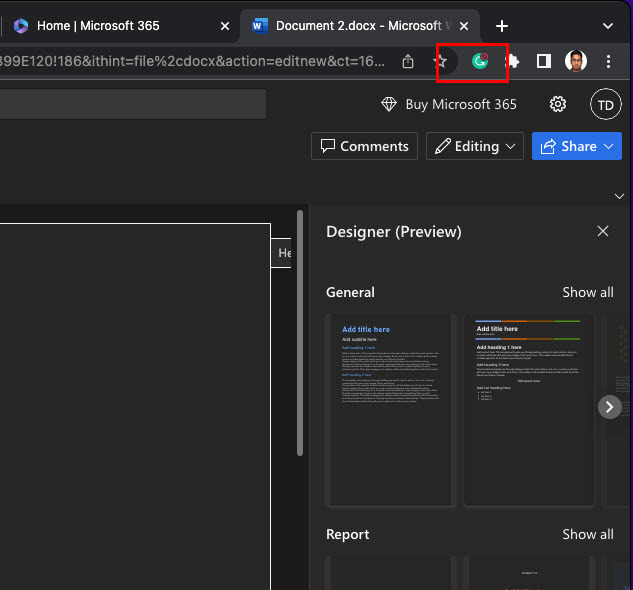
- Teraz kliknite na Rozšírenie v prehliadači Google Chrome pripnite aplikáciu do panela s adresou.
- Teraz môžete kliknúť na rozšírenie a vytvoriť súbor Nový dokument na gramatiku na korektúry webového obsahu programu Microsoft Word.
Ako pridať gramatiku do Outlooku na Macu: Bonusová metóda
Ak ste nainštalovali aplikáciu Grammarly pre Mac, ako je uvedené v metóde jedna, bude fungovať s väčšinou aplikácií Microsoft 365 pre Mac vrátane Outlooku. Tu je návod, ako používať funkciu v programe Outlook:
- Otvorte aplikáciu Outlook na Macu a kliknite nový email.
- Miniaplikácia Grammarly pre Outlook sa zobrazí, keď sa objaví nový editor e-mailov.
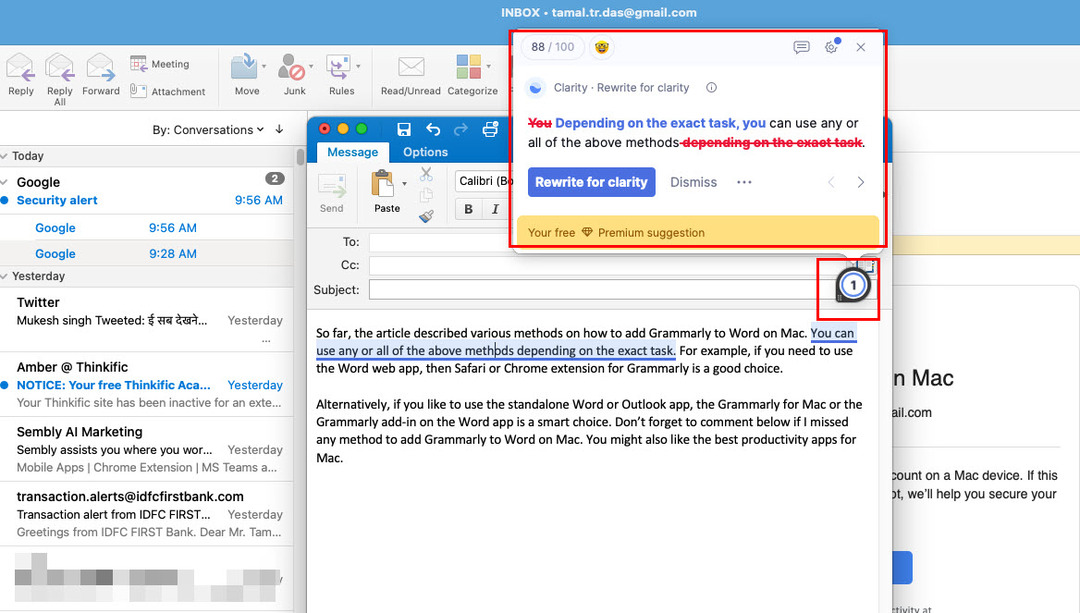
- Teraz môžete začať vytvárať e-mail. Pravidelne kliknite na miniaplikáciu, aby ste skontrolovali obsah, či neobsahuje gramatické chyby.
Záver
Doteraz článok popisoval rôzne metódy, ako pridať gramatiku do Wordu na Macu. V závislosti od presnej úlohy môžete použiť ktorúkoľvek alebo všetky vyššie uvedené metódy. Ak napríklad potrebujete použiť webovú aplikáciu Word, dobrou voľbou je rozšírenie Safari alebo Chrome pre Grammarly.
Prípadne, ak chcete používať samostatnú aplikáciu Word alebo Outlook, inteligentnou voľbou je Grammarly pre Mac alebo doplnok Grammarly v aplikácii Word. Nezabudnite nižšie komentovať, ak som vynechal nejaký spôsob pridania gramatiky do Wordu na Macu. Tiež sa vám môže páčiť najlepšie aplikácie na zvýšenie produktivity pre Mac.